Jak odinstalować adware MicroLookup z systemu operacyjnego?
Wirus MacZnany również jako: Reklamy MicroLookup
Otrzymaj bezpłatne skanowanie i sprawdź, czy twój komputer jest zainfekowany.
USUŃ TO TERAZAby korzystać z w pełni funkcjonalnego produktu, musisz kupić licencję na Combo Cleaner. Dostępny jest 7-dniowy bezpłatny okres próbny. Combo Cleaner jest własnością i jest zarządzane przez RCS LT, spółkę macierzystą PCRisk.
Jak usunąć MicroLookup z Mac?
Czym jest MicroLookup?
Zwykle użytkownicy nie pobierają i nie instalują celowo adware. Z tego powodu MicroLookup (i inne aplikacje typu adware) jest sklasyfikowana jako potencjalnie niechciana aplikacja (PUA). Wiadomo, że MicroLookup jest rozpowszechniana za pośrednictwem zwodniczego instalatora, który ma wyglądać jak instalator Adobe Flash Player. Ta aplikacja generuje reklamy i zmienia ustawienia przeglądarki - działa zarówno jako aplikacja wspierana reklamami i porywacz przeglądarki. Warto wspomnieć, że dość często takie aplikacje zbierają również informacje związane z przeglądaniem i/lub inne.
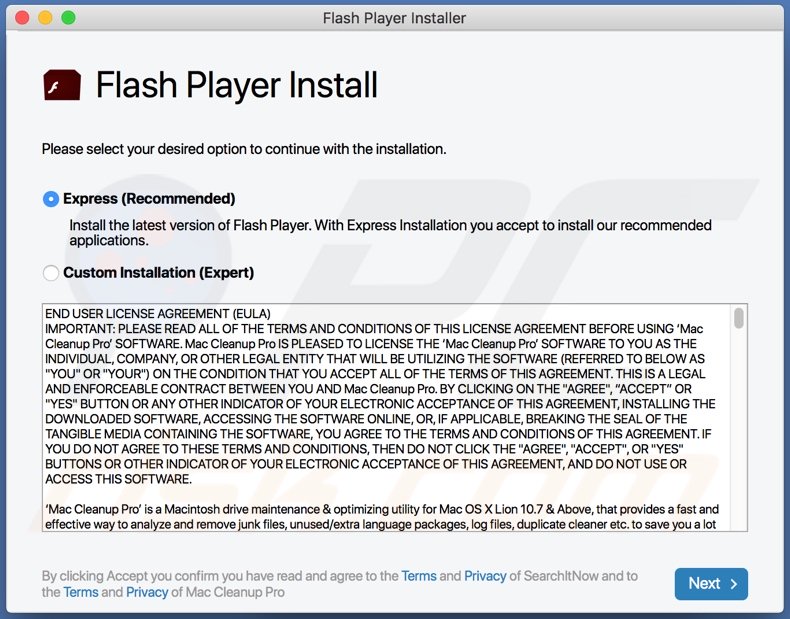
W większości przypadków aplikacje takie jak MicroLookup generują reklamy kuponowe, banerowe, ankietowe, pop-up i/lub innego typu reklamy. Często zdarza się, że kliknięcie tych reklam powoduje otwarcie różnych podejrzanych witryn lub pobranie i/lub instalację potencjalnie niechcianej aplikacji poprzez wykonanie określonych skryptów. Ta konkretna aplikacja zmienia również ustawienia przeglądarki internetowej - zmienia adres domyślnej wyszukiwarki, strony głównej i nowej karty na adres fałszywej wyszukiwarki. Innymi słowy, jest przeznaczona do otwierania określonego adresu, gdy użytkownicy otwierają przeglądarkę (lub nową kartę) lub wprowadzają zapytania wyszukiwania w pasku adresu. Zawykle porywacze przeglądarki promują fałszywe wyszukiwarki, które nie generują żadnych unikalnych wyników lub generują wyniki, które mogą zawierać linki do podejrzanych witryn. Ponadto jest prawdopodobne, że MicroLookup zbiera różne informacje. Na przykład dane dotyczące przeglądania, takie jak adresy IP, wprowadzone zapytania wyszukiwania, adresy otwieranych/odwiedzanych witryn, geolokalizacje. Chociaż możliwe jest, że zbiera również poufne informacje. W takim przypadku jej programiści mogą sprzedawać zebrane informacje stronom trzecim (potencjalnie cyberprzestępcom) lub wykorzystać je do generowania przychodów w inny sposób. Dlatego niebezpieczne jest posiadanie zainstalowanych takich aplikacji, jak MicroLookup w przeglądarkach i/lub komputerach. Ich użytkownicy mogą stać się ofiarami kradzieży tożsamości, napotkać problemy związane z prywatnością w internecie, bezpieczeństwem przeglądania i/lub inne.
| Nazwa | Reklamy MicroLookup |
| Typ zagrożenia | Adware, malware Mac, wirus Mac |
| Nazwy wykrycia | Avast (MacOS:Adload-AD [Trj]), AVG (MacOS:Adload-AD [Trj]), ESET-NOD32 (wariant OSX/TrojanDownloader.Adload.AE), Kaspersky (Not-a-virus:HEUR:AdWare.OSX.Cimpli.k), Microsoft (Trojan:Script/Wacatac.C!ml), Pełna lista (VirusTotal) |
| Dodatkowe informacje | Ta aplikacja należy do rodziny malware Adload. |
| Objawy | Twój Mac staje się wolniejszy niż normalnie, widzisz niechciane reklamy pop-up, jesteś przekierowywany na podejrzane witryny. |
| Metody dystrybucji | Zwodnicze reklamy pop-up, instalatory bezpłatnego oprogramowania (sprzedaż wiązana), fałszywe instalatory Flash Player, pobrania pliku torrent. |
| Zniszczenie | Śledzenie przeglądania internetu (potencjalne problemy prywatności), wyświetlanie niechcianych reklam, przekierowania na podejrzane witryny, utrata prywatnych informacji. |
| Usuwanie malware (Windows) |
Aby usunąć możliwe infekcje malware, przeskanuj komputer profesjonalnym oprogramowaniem antywirusowym. Nasi analitycy bezpieczeństwa zalecają korzystanie z Combo Cleaner. Pobierz Combo CleanerBezpłatny skaner sprawdza, czy twój komputer jest zainfekowany. Aby korzystać z w pełni funkcjonalnego produktu, musisz kupić licencję na Combo Cleaner. Dostępny jest 7-dniowy bezpłatny okres próbny. Combo Cleaner jest własnością i jest zarządzane przez RCS LT, spółkę macierzystą PCRisk. |
MicroLookup jest bardzo podobna do wielu innych aplikacji, na przykład WebAdviseSearch, PublicCharacterSearch, AimSearch. Są one podobne, ponieważ są rozpowszechniane za pośrednictwem fałszywych instalatorów, wyświetlają reklamy i promują fałszywe wyszukiwarki. Inną wspólną cechą większości z nich jest to, że są bezużyteczne dla użytkowników - ich głównym celem jest generowanie przychodów dla programistów. Tak czy inaczej, adware, porywacze przeglądarki i PUA innych typów nie powinny być pobierane ani instalowane.
Jak zainstalowano MicroLookup na moim komputerze?
MicroLookup jest rozpowszechniana poprzez zamaskowanie jej instalatora jako instalatora programu Adobe Flash Player. Często zdarza się, że fałszywe instalatory są używane do dystrybucji nie tylko aplikacji, takich jak MicroLookup, ale także złośliwych programów, takich jak trojany, programy typu ransomware. Ponadto PUA mogą być i często są dystrybuowane za pośrednictwem konfiguratorów pobierania i instalacji innych programów. Zwykle użytkownicy mogą odrzucić oferty pobrania i/lub zainstalowania dołączonych aplikacji przy użyciu „Niestandardowych", „Zaawansowanych" lub innych ustawień lub odznaczając niektóre pola wyboru dostępne w konfiguratorach pobierania i/lub instalacji. Jeśli użytkownicy ukończą pobrania i/lub instalacje bez wykonania tego, pobierają i/lub instalują również PUA. Ta marketingowa metoda promocji PUA jest znana jako „sprzedaż wiązana". Ponadto niechciane pobrania lub instalacje mogą być spowodowane klikaniem zwodniczych reklam, jednak tylko tych, które są przeznaczone do uruchamiania określonych skryptów.
Jak uniknąć instalacji potencjalnie niechcianych aplikacji?
Oprogramowanie należy pobierać z oficjalnych i legalnych witryn oraz za pośrednictwem bezpośrednich linków. Różne programy do pobierania, instalatory, sieci peer to peer (takie jak klienci torrent, eMule), podejrzane strony internetowe itp. nie powinny być używane ani do pobierania ani instalowania oprogramowania. Konfiguratory pobierania i instalacji, które zawierają takie ustawienia, jak „Zaawansowane", „Niestandardowe" lub niektóre pola wyboru, powinny być zaznaczone pod kątem ofert pobrania i/lub zainstalowania niechcianych, dodatkowo dołączonych aplikacji. Reklamy na podejrzanych witrynach nie powinny być klikane. Mogą być przeznaczone do otwierania innych stron tego rodzaju lub powodować niechciane pobrania, a nawet instalacje. Jeśli w przeglądarce są zainstalowane niechciane, podejrzane rozszerzenia, wtyczki lub dodatki, należy je usunąć. To samo dotyczy programów tego rodzaju, które są zainstalowane w systemie operacyjnym. Jeśli twój komputer jest już zainfekowany MicroLookup, zalecamy wykonanie skanowania za pomocą Combo Cleaner Antivirus dla Windows, aby automatycznie usunąć to adware.
Pliki powiązane z adware MicroLookup, które należy usunąć:
- ~/Library/Application Support/com.MicroLookup/MicroLookup
- ~/Library/Application Support/com.MicroLookupDaemon/MicroLookup
- ~/Library/LaunchAgents/com.MicroLookup.plist
- ~/Library/LaunchDaemons/com.MicroLookupDaemon.plist
WAŻNA UWAGA! Nieuczciwe konfiguratory/aplikacje, które promują adware MicroLookup, mają na celu utworzenie nowego profilu urządzenia. Dlatego przed podjęciem dalszych kroków usuwania wykonaj następujące czynności:
1) Na pasku menu kliknij ikonę "Preferencje" i wybierz "Profiles"

2) Wybierz profil "MicroLookup" i usuń go.

3) Wykonaj pełne skanowanie systemu za pomocą oprogramowania antywirusowego Combo Cleaner.
Po wykonaniu tych czynności możesz przejść do dalszych kroków usuwania tego adware/porywacza przeglądarki.
Natychmiastowe automatyczne usunięcie malware:
Ręczne usuwanie zagrożenia może być długim i skomplikowanym procesem, który wymaga zaawansowanych umiejętności obsługi komputera. Combo Cleaner to profesjonalne narzędzie do automatycznego usuwania malware, które jest zalecane do pozbycia się złośliwego oprogramowania. Pobierz je, klikając poniższy przycisk:
POBIERZ Combo CleanerPobierając jakiekolwiek oprogramowanie wyszczególnione na tej stronie zgadzasz się z naszą Polityką prywatności oraz Regulaminem. Aby korzystać z w pełni funkcjonalnego produktu, musisz kupić licencję na Combo Cleaner. Dostępny jest 7-dniowy bezpłatny okres próbny. Combo Cleaner jest własnością i jest zarządzane przez RCS LT, spółkę macierzystą PCRisk.
Szybkie menu:
- Czym jest MicroLookup?
- KROK 1. Usuwanie plików i folderów powiązanych z MicroLookup z OSX.
- KROK 2. Usuwanie reklam MicroLookup z Safari.
- KROK 3. Usuwanie adware MicroLookup z Google Chrome.
- KROK 4. Usuwanie reklam MicroLookup z Mozilla Firefox.
Film pokazujący, jak usunąć adware i porywacza przeglądarki z komputera Mac:
Usuwanie adware MicroLookup:
Usuwanie potencjalnie niechcianych aplikacji powiązanych z MicroLookup z twojego folderu "Aplikacje":

Kliknij ikonę Finder. W oknie Finder wybierz "Aplikacje". W folderze aplikacji poszukaj "MPlayerX", "NicePlayer" lub innych podejrzanych aplikacji i przenieś je do Kosza. Po usunięciu potencjalnie niechcianych aplikacji, które powodują reklamy internetowe, przeskanuj swój Mac pod kątem wszelkich pozostałych niepożądanych składników.
POBIERZ narzędzie do usuwania złośliwego oprogramowania
Combo Cleaner sprawdza, czy twój komputer został zainfekowany. Aby korzystać z w pełni funkcjonalnego produktu, musisz kupić licencję na Combo Cleaner. Dostępny jest 7-dniowy bezpłatny okres próbny. Combo Cleaner jest własnością i jest zarządzane przez RCS LT, spółkę macierzystą PCRisk.
Usuwanie plików i folderów powiązanych z reklamy microlookup:

Kliknij ikonę Finder na pasku menu, wybierz Idź i kliknij Idź do Folderu...
 Poszukaj plików wygenerowanych przez adware w folderze /Library/LaunchAgents:
Poszukaj plików wygenerowanych przez adware w folderze /Library/LaunchAgents:

W pasku Przejdź do Folderu... wpisz: /Library/LaunchAgents
 W folderze "LaunchAgents" poszukaj wszelkich ostatnio dodanych i podejrzanych plików oraz przenieś je do Kosza. Przykłady plików wygenerowanych przez adware - "installmac.AppRemoval.plist", "myppes.download.plist", "mykotlerino.ltvbit.plist", "kuklorest.update.plist" itd. Adware powszechnie instaluje wiele plików z tym samym rozszerzeniem.
W folderze "LaunchAgents" poszukaj wszelkich ostatnio dodanych i podejrzanych plików oraz przenieś je do Kosza. Przykłady plików wygenerowanych przez adware - "installmac.AppRemoval.plist", "myppes.download.plist", "mykotlerino.ltvbit.plist", "kuklorest.update.plist" itd. Adware powszechnie instaluje wiele plików z tym samym rozszerzeniem.
 Poszukaj plików wygenerowanych przez adware w folderze /Library/Application Support:
Poszukaj plików wygenerowanych przez adware w folderze /Library/Application Support:

W pasku Przejdź do Folderu... wpisz: /Library/Application Support

W folderze "Application Support" sprawdź wszelkie ostatnio dodane i podejrzane foldery. Przykładowo "MplayerX" lub "NicePlayer" oraz przenieś te foldery do Kosza..
 Poszukaj plików wygenerowanych przez adware w folderze ~/Library/LaunchAgents:
Poszukaj plików wygenerowanych przez adware w folderze ~/Library/LaunchAgents:

W pasku Przejdź do Folderu... i wpisz: ~/Library/LaunchAgents

W folderze "LaunchAgents" poszukaj wszelkich ostatnio dodanych i podejrzanych plików oraz przenieś je do Kosza. Przykłady plików wygenerowanych przez adware - "installmac.AppRemoval.plist", "myppes.download.plist", "mykotlerino.ltvbit.plist", "kuklorest.update.plist" itp. Adware powszechnie instaluje szereg plików z tym samym rozszerzeniem.
 Poszukaj plików wygenerowanych przez adware w folderze /Library/LaunchDaemons:
Poszukaj plików wygenerowanych przez adware w folderze /Library/LaunchDaemons:

W pasku Przejdź do Folderu... wpisz: /Library/LaunchDaemons
 W folderze "LaunchDaemons" poszukaj wszelkich podejrzanych plików. Przykładowo: "com.aoudad.net-preferences.plist", "com.myppes.net-preferences.plist", "com.kuklorest.net-preferences.plist", "com.avickUpd.plist" itp. oraz przenieś je do Kosza.
W folderze "LaunchDaemons" poszukaj wszelkich podejrzanych plików. Przykładowo: "com.aoudad.net-preferences.plist", "com.myppes.net-preferences.plist", "com.kuklorest.net-preferences.plist", "com.avickUpd.plist" itp. oraz przenieś je do Kosza.
 Przeskanuj swój Mac za pomocą Combo Cleaner:
Przeskanuj swój Mac za pomocą Combo Cleaner:
Jeśli wykonałeś wszystkie kroki we właściwej kolejności, twój Mac powinien być wolny od infekcji. Aby mieć pewność, że twój system nie jest zainfekowany, uruchom skanowanie przy użyciu programu Combo Cleaner Antivirus. Pobierz GO TUTAJ. Po pobraniu pliku kliknij dwukrotnie instalator combocleaner.dmg, w otwartym oknie przeciągnij i upuść ikonę Combo Cleaner na górze ikony aplikacji. Teraz otwórz starter i kliknij ikonę Combo Cleaner. Poczekaj, aż Combo Cleaner zaktualizuje bazę definicji wirusów i kliknij przycisk "Start Combo Scan" (Uruchom skanowanie Combo).

Combo Cleaner skanuje twój komputer Mac w poszukiwaniu infekcji malware. Jeśli skanowanie antywirusowe wyświetla "nie znaleziono żadnych zagrożeń" - oznacza to, że możesz kontynuować korzystanie z przewodnika usuwania. W przeciwnym razie, przed kontynuowaniem zaleca się usunięcie wszystkich wykrytych infekcji.

Po usunięciu plików i folderów wygenerowanych przez adware, kontynuuj w celu usunięcia złośliwych rozszerzeń ze swoich przeglądarek internetowych.
Usuwanie strony domowej i domyślnej wyszukiwarki reklamy microlookup z przeglądarek internetowych:
 Usuwanie złośliwych rozszerzeń z Safari:
Usuwanie złośliwych rozszerzeń z Safari:
Usuwanie rozszerzeń powiązanych z reklamy microlookup z Safari:

Otwórz przeglądarkę Safari. Z paska menu wybierz "Safari" i kliknij "Preferencje...".

W oknie "Preferencje" wybierz zakładkę "Rozszerzenia" i poszukaj wszelkich ostatnio zainstalowanych oraz podejrzanych rozszerzeń. Po ich zlokalizowaniu kliknij znajdujących się obok każdego z nich przycisk „Odinstaluj". Pamiętaj, że możesz bezpiecznie odinstalować wszystkie rozszerzenia ze swojej przeglądarki Safari – żadne z nich nie ma zasadniczego znaczenia dla jej prawidłowego działania.
- Jeśli w dalszym ciągu masz problemy z niechcianymi przekierowaniami przeglądarki oraz niechcianymi reklamami - Przywróć Safari.
 Usuwanie złośliwych wtyczek z Mozilla Firefox:
Usuwanie złośliwych wtyczek z Mozilla Firefox:
Usuwanie dodatków powiązanych z reklamy microlookup z Mozilla Firefox:

Otwórz przeglądarkę Mozilla Firefox. W prawym górnym rogu ekranu kliknij przycisk "Otwórz Menu" (trzy linie poziome). W otwartym menu wybierz "Dodatki".

Wybierz zakładkę "Rozszerzenia" i poszukaj ostatnio zainstalowanych oraz podejrzanych dodatków. Po znalezieniu kliknij przycisk "Usuń" obok każdego z nich. Zauważ, że możesz bezpiecznie odinstalować wszystkie rozszerzenia z przeglądarki Mozilla Firefox – żadne z nich nie ma znaczącego wpływu na jej normalne działanie.
- Jeśli nadal doświadczasz problemów z przekierowaniami przeglądarki oraz niechcianymi reklamami - Przywróć Mozilla Firefox.
 Usuwanie złośliwych rozszerzeń z Google Chrome:
Usuwanie złośliwych rozszerzeń z Google Chrome:
Usuwanie dodatków powiązanych z reklamy microlookup z Google Chrome:

Otwórz Google Chrome i kliknij przycisk "Menu Chrome" (trzy linie poziome) zlokalizowany w prawym górnym rogu okna przeglądarki. Z rozwijanego menu wybierz "Więcej narzędzi" oraz wybierz "Rozszerzenia".

W oknie "Rozszerzenia" poszukaj wszelkich ostatnio zainstalowanych i podejrzanych dodatków. Po znalezieniu kliknij przycisk "Kosz" obok każdego z nich. Zauważ, że możesz bezpiecznie odinstalować wszystkie rozszerzenia z przeglądarki Google Chrome – żadne z nich nie ma znaczącego wpływu na jej normalne działanie.
- Jeśli nadal doświadczasz problemów z przekierowaniami przeglądarki oraz niechcianymi reklamami - PrzywróćGoogle Chrome.
Udostępnij:

Tomas Meskauskas
Ekspert ds. bezpieczeństwa, profesjonalny analityk złośliwego oprogramowania
Jestem pasjonatem bezpieczeństwa komputerowego i technologii. Posiadam ponad 10-letnie doświadczenie w różnych firmach zajmujących się rozwiązywaniem problemów technicznych i bezpieczeństwem Internetu. Od 2010 roku pracuję jako autor i redaktor Pcrisk. Śledź mnie na Twitter i LinkedIn, aby być na bieżąco z najnowszymi zagrożeniami bezpieczeństwa online.
Portal bezpieczeństwa PCrisk jest prowadzony przez firmę RCS LT.
Połączone siły badaczy bezpieczeństwa pomagają edukować użytkowników komputerów na temat najnowszych zagrożeń bezpieczeństwa w Internecie. Więcej informacji o firmie RCS LT.
Nasze poradniki usuwania malware są bezpłatne. Jednak, jeśli chciałbyś nas wspomóc, prosimy o przesłanie nam dotacji.
Przekaż darowiznęPortal bezpieczeństwa PCrisk jest prowadzony przez firmę RCS LT.
Połączone siły badaczy bezpieczeństwa pomagają edukować użytkowników komputerów na temat najnowszych zagrożeń bezpieczeństwa w Internecie. Więcej informacji o firmie RCS LT.
Nasze poradniki usuwania malware są bezpłatne. Jednak, jeśli chciałbyś nas wspomóc, prosimy o przesłanie nam dotacji.
Przekaż darowiznę
▼ Pokaż dyskusję